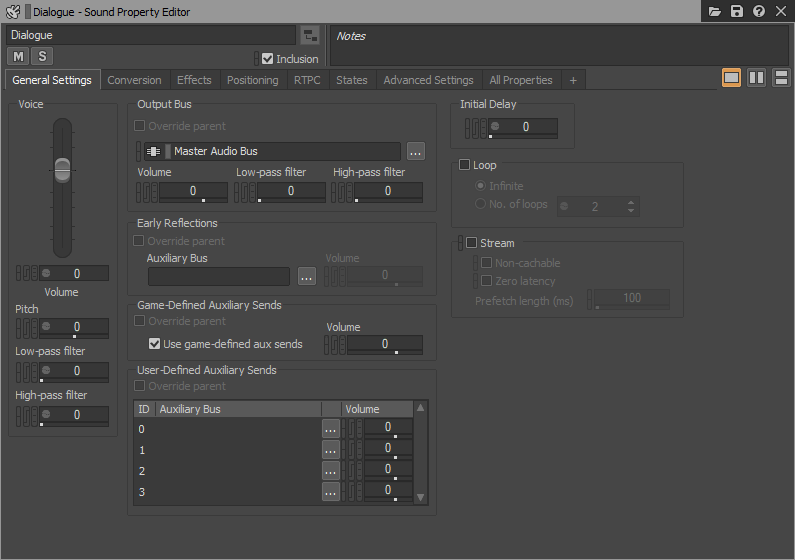为了成功完成 Surface Reflector 教程 和 Room 和 Portal 教程 ,请务必执行以下步骤:
 |
备注: |
假如您不想从头开始新建工程,可直接下载 Wwise Unity Demo Scene。它包含有 SpatialAudioTutorial 场景,并涵盖了教程中阐述的所有步骤。 |
1. 创建 Unity 工程
安装最新版本的 Wwise 和 Unity,并按照以下步骤构建工作环境。
- 启动 Unity 并创建一个新的工程。
- 关闭 Unity。
- 启动 Wwise Launcher 并将 Wwise 集成到 Unity 工程中。
2. Wwise 工程准备工作
对于所述教程,您需要添加 Sound SFX,然后创建用于播放的 Event,并生成 SoundBank。
- 启动 Launcher,并选择在 Wwise 中打开工程。
- 在 Actor Mixer Hierarchy 的 Default Work Unit 下添加 Sound SFX。
- 为其导入声音。
- 打开 Sound Property Editor:
- 在 General Settings 选项卡中,选中 Use game-defined auxiliary sends。<br>
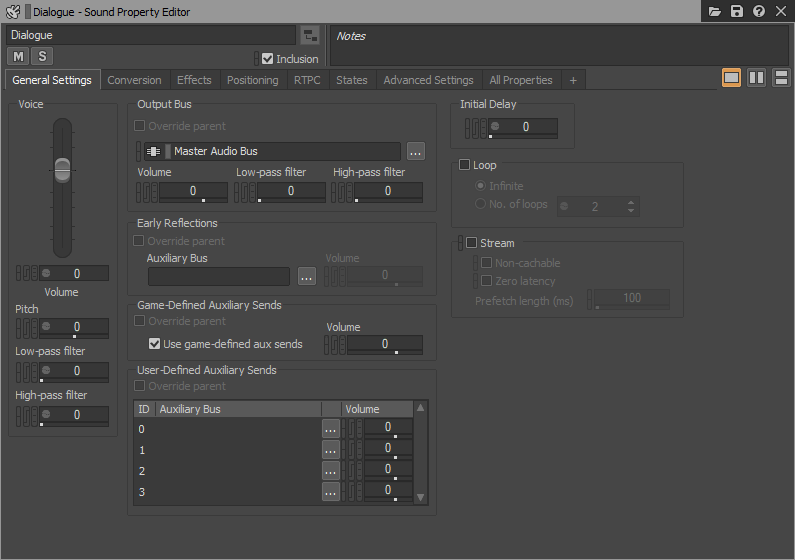
Sound Property Editor General Settings tab
- 在 Positioning 选项卡中,选中 Listener Relative Routing,并将 3D Spatialization 设为 Position + Orientation。添加 Attenuation 并合理设置 Max Distance。<br>

Sound Property Editor Positioning tab
- 右键单击 Actor-Mixer Hierarchy 中的 Sound SFX,然后依次选择 New Event > Play 。<br>

Event Editor
- 转到 SoundBank 布局(快捷键 F7),并添加新的 SoundBank。将 Event 拖入新的 SoundBank。在 Wwise Unity Demo Scene 工程中,SoundBank Manager 应如下图所示:

SoundBank Manager and Editor
- 保存工程。
3. Unity 工程准备工作
在本节中,我们将创建游戏区域及其中的对象。我们需要设置听者、发声体和两个房间。
首先,启动 Launcher 并选择在 Unity 中打开工程。然后,打开 Wwise Picker (Windows > Wwise Picker),点击 Refresh Project,然后选择 Generate SoundBanks。<br>

Wwise Picker
- 根据需要自行创建一个角色。
- 移除所有 Unity Audio Source。
- 将 AkSpatialAudioListener 组件添加到用作听者的 GameObject。

AkSpatialAudioListener 组件
- 在添加 AkSpatialAudioListener 组件后,会自动创建 AkAudioListener、AkRoomAwareObject 和 AkGameObj 组件。

AkAudioListener 组件

AkGameObj 组件

AkRoomAwareObject 组件
- 在 AkGameObj 组件中:
- 取消选中 Environment Aware 复选框。
- 选中 Use Default Listener 选项。
- 在 AkRoomAwareObject 组件中,最多可能会看到两条警告消息。因为尚未使用 AkRoom 组件,所以现在先不用理会。我们可以等到学习 Room 和 Portal 教程 时再来处理。倘若根本不打算在游戏中使用 AkRoom 组件,直接禁用即可。
- 根据需要灵活地创建地面、由两个房间组成的建筑以及外部障碍物。
在 Wwise Unity Demo Scene 中,我们为建筑使用了 Mesh,并为地面和障碍物使用了 Cube ( GameObject > 3D Object > Cube )。

Tutorial Unity Scene
- 根据需要灵活地创建发声体。在 Wwise Unity Demo Scene 中,我们使用 Cylinder 创建了 Button ( GameObject > 3D Object > Cylinder )。然后,分别在每个房间的外部和内部添加了一个 Button。
针对每个发声体:
- 添加 AkAmbient 组件:
- 在 Trigger On 中选择所需声音触发方式。
- 在 Name 中选择 Event。

AkAmbient 组件
- 在 AkGameObj 组件中(该组件在添加 AkAmbient 组件后由系统自动添加):
- 选中 Use Default Listener 选项。

AkGameObj 组件
- 添加 AkBank 组件:
- 将上一节中创建的 SoundBank 添加到 Name。

AkBank 组件
4. 验证设置
- 启动游戏并连接到 Wwise,然后执行以下步骤:
- 打开 Profiler 布局(快捷键 F6)。
- 播放 Button 声音。此时,应会听到 Wwise 工程中导入的声音。
- 在 Voices Graph 选项卡中,应会看到以下声部图:

Button Outside Voice Graph with no Effect
- 在 Profiler Settings 中(可通过 Advanced Profiler 视图右上角的齿轮图标打开),确保选中 Spatial Audio 以便在 Game Object 3D Viewer 中查看 Spatial Audio 图像显示(下一步)。

Profiler Settings
- 打开 Game Object Profiler 布局(快捷键 F12)
- 将所有发声体和听者添加到监视列表。
- 在 Game Object 3D Viewer 中,应可看到所有游戏对象。

Game Object 3D Viewer
- 将场景保存到合适位置。